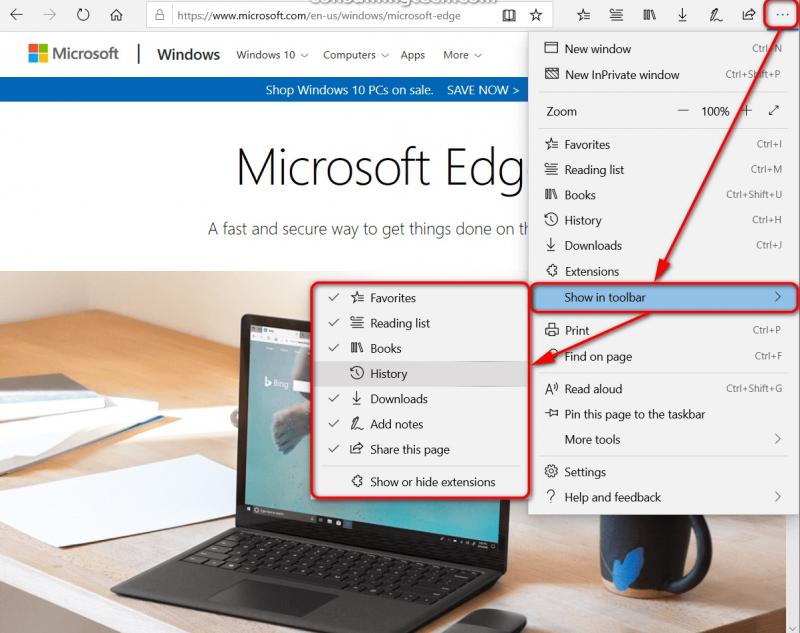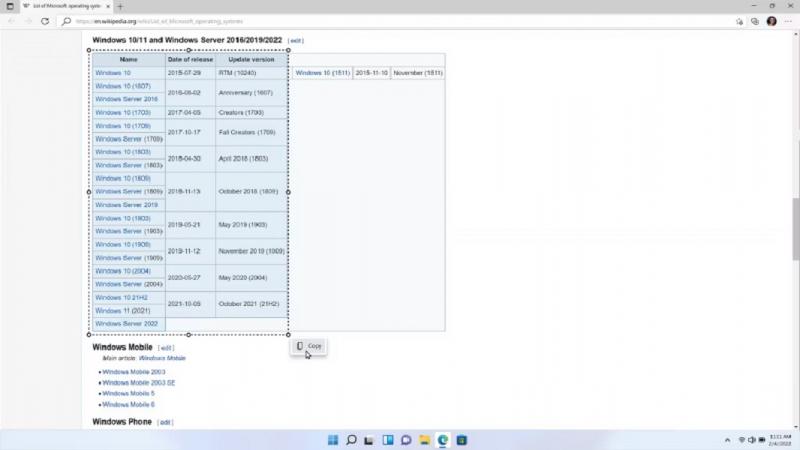Sử dụng Microsoft Edge Web Select
Dễ dàng sao chép nội dung trên web với Web select trong Microsoft Edge. Đây là một tính năng khá hay có trên Microsoft Edge. Nội dung web bạn sao chép bằng web select sẽ giữ nguyên định dạng khi bạn sao chép một số văn bản từ một trang web và dán nó vào các chương trình khác như trình soạn thảo văn bản. Sao chép thông minh là một tính năng mới cho phép người dùng sao chép và dán các liên kết bảo quản nội dung và kiểu phông chữ. Điều này đảm bảo rằng các bảng, tiêu đề và đoạn văn được dán chính xác vào tài liệu hoặc email.
Để sử dụng Web select trong Microsoft Edge, bạn cần thực hiện các bước sau:
- Bước 1: Mở trang web cần sao chép nội dung trong trình duyệt web Microsoft Edge. Trình duyệt Microsoft Edge có một tính năng vô cùng thú vị gọi là Web Select cho phép bạn chọn và sao chép bất kỳ văn bản nào trên một trang web, ngay cả khi nội dung đó đã được bảo vệ. Nếu bạn sử dụng PC Windows, thì bạn đã có Microsoft Edge.
- Bước 2: Nhấn chuột phải vào vùng trống của trang web cần sao chép nội dung và chọn Web Select . Bạn cũng có thể nhấn Ctrl + Shift + X (PC) hoặc Cmd + Shift + X (Mac) để khởi chạy nhanh công cụ.
- Bước 3: Kéo con trỏ chuột của bạn trên văn bản bạn muốn chọn. Điều này làm nổi bật bất kỳ văn bản nào trong vùng chọn và thêm nút "Sao chép" nhanh ở góc dưới cùng bên phải.
- Bước 4: Nhấp vào Sao chép. Giờ đây, văn bản đã được sao chép vào khay nhớ tạm của bạn, bạn có thể dán văn bản đó dưới dạng văn bản thuần túy vào bất kỳ tài liệu hoặc ứng dụng nào.